- May -akda Abigail Brown [email protected].
- Public 2023-12-17 07:03.
- Huling binago 2025-01-24 12:27.
Ang net use command ay isang Command Prompt na command na ginagamit upang kumonekta, mag-alis, at mag-configure ng mga koneksyon sa mga nakabahaging mapagkukunan, tulad ng mga mapped drive at network printer.
Isa ito sa maraming net command tulad ng net send, net time, net user, net view, atbp.
Net Use Command Availability
Ang command na ito ay available mula sa loob ng Command Prompt sa Windows 11, Windows 10, Windows 8, Windows 7, Windows Vista, at Windows XP, at sa mga mas lumang bersyon ng Windows at sa mga operating system ng Windows Server.
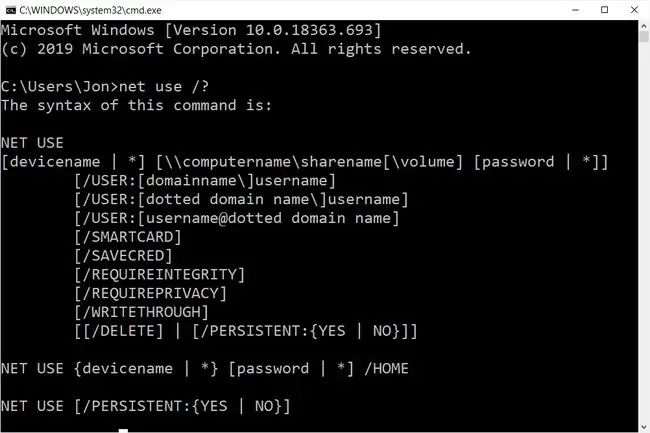
Recovery Console, ang offline repair utility sa Windows XP, ay kinabibilangan din ng net use command, ngunit hindi ito posibleng gamitin sa loob ng tool.
Ang pagkakaroon ng ilang command switch at iba pang command syntax ay maaaring mag-iba mula sa operating system sa operating system.
Net Use Command Syntax
Gumagamit ang command na ito ng sumusunod na pangkalahatang syntax:
net use [{ devicename | }] [ computername sharename [ volume] [{ password | }] [ /user:[domainname ] username] [ /user:[dotteddomainname ] username] [ /user:[username @dotteddomainname] [ /home { devicename | } [{ password | }] [ /persistent: { yes | no }] [ /smartcard] [ /savecred] [ /delete] [ /help] [ /?]
Suriin kung paano basahin ang command syntax kung hindi ka sigurado kung paano i-interpret ang net use command syntax gaya ng ipinapakita sa itaas o inilalarawan sa talahanayan sa ibaba.
| Net Use Command Options | |
|---|---|
| Option | Paliwanag |
| net use | Ipatupad ang net use command nang mag-isa para magpakita ng detalyadong impormasyon tungkol sa mga kasalukuyang nakamapang drive at device. |
| pangalan ng device | Gamitin ang opsyong ito para tukuyin ang drive letter o printer port kung saan mo gustong imapa ang network resource. Para sa nakabahaging folder sa network, tumukoy ng drive letter mula D: hanggang Z:, at para sa shared printer, LPT1: hanggang LPT3:. Gamitin ang sa halip na tukuyin ang devicename upang awtomatikong italaga ang susunod na available na drive letter, simula sa Z: at umusad, para sa isang nakamapang drive. |
| computername sharename | Tinutukoy nito ang pangalan ng computer, computername, at ang shared resource, sharename, tulad ng shared folder o shared printer na konektado sa computername. Kung may mga puwang saanman dito, tiyaking ilagay ang buong landas, kasama ang mga slash, sa mga quote. |
| volume | Gamitin ang opsyong ito upang tukuyin ang volume kapag kumokonekta sa isang NetWare server. Dapat na naka-install ang Client Service para sa NetWare o Gateway Service para sa Netware. |
| password | Ito ang password na kailangan para ma-access ang nakabahaging mapagkukunan sa computername. Maaari mong piliing ilagay ang password sa panahon ng pagpapatupad ng net use command sa pamamagitan ng pag-type ngsa halip na ang aktwal na password. |
| /user | Gamitin ang net command na opsyon na ito para tumukoy ng username na ikokonekta sa resource. Kung hindi ka gumagamit ng /user, susubukang kumonekta sa network share o printer gamit ang iyong kasalukuyang username. |
| domainname | Tumukoy ng ibang domain kaysa sa kung nasaan ka, sa pag-aakalang nasa isa ka, gamit ang opsyong ito. Laktawan ang domainname kung wala ka sa isang domain o gusto mong gamitin sa net ang isa kung nasaan ka na. |
| username | Gamitin ang opsyong ito sa /user upang tukuyin ang username na gagamitin para kumonekta sa nakabahaging mapagkukunan. |
| dotteddomainname | Tinutukoy ng opsyong ito ang ganap na kwalipikadong domain name kung saan umiiral ang username. |
| /bahay | Ang net use command na opsyon na ito ay nagmamapa sa home directory ng kasalukuyang user sa alinman sa devicename drive letter o sa susunod na available na drive letter na may . |
| /persistent: { yes | no} | Gamitin ang opsyong ito para kontrolin ang pagpapatuloy ng mga koneksyong ginawa gamit ang net use command. Piliin ang yes upang awtomatikong i-restore ang mga ginawang koneksyon sa susunod na pag-login o piliin ang no upang limitahan ang buhay ng koneksyon na ito sa session na ito. Maaari mong paikliin ang switch na ito sa /p kung gusto mo. |
| /smartcard | Sinasabi ng switch na ito ang net use command na gamitin ang mga kredensyal na nasa available na smart card. |
| /naka-save na | Iniimbak ng opsyong ito ang password at user na impormasyon para magamit sa susunod na kumonekta ka sa session na ito o sa lahat ng session sa hinaharap kapag ginamit sa /persistent:yes. |
| /delete | Ang net use command na ito ay ginagamit upang kanselahin ang isang koneksyon sa network. Gamitin ang /delete na may devicename para mag-alis ng tinukoy na koneksyon o gamit ang para alisin ang lahat ng nakamapang drive at device. Maaaring paikliin ang opsyong ito sa /d. |
| /help | Gamitin ang opsyong ito, o ang pinaikling /h, upang ipakita ang detalyadong impormasyon ng tulong para sa net use command. Ang paggamit sa switch na ito ay kapareho ng paggamit ng net help command sa net use: net help use. |
| /? | Gumagana rin ang karaniwang switch ng tulong sa net use command ngunit ipinapakita lamang ang command syntax, hindi ang anumang detalyadong impormasyon tungkol sa mga opsyon ng command. |
I-save ang output ng net use command sa isang file gamit ang redirection operator. Kung hindi ka pamilyar sa operasyong ito, suriin kung paano i-redirect ang output ng command sa isang file para sa gabay.
Net Use Command Examples
Ang mga sumusunod ay ilang iba't ibang paraan na maaari mong gamitin ang command na ito:
Temporary Mapped Drive
net use"\\server\my media" /persistent:no
Sa halimbawang ito, ginamit namin ang net use command para kumonekta sa my media shared folder sa isang computer na pinangalanang server. Ang my media folder ay imamapa sa pinakamataas na available na drive letter , na sa aming halimbawa ay y:, ngunit hindi namin gustong ipagpatuloy ang pagmamapa sa drive na ito sa bawat pagkakataon. nag-log in kami sa computer [ /persistent:no].
Permanent Mapped Drive
net use e: \\usrsvr002\smithmark Ue345Ii /user:pdc01\msmith2 /savecred /p:yes
Ang nasa itaas ay isang bahagyang mas kumplikadong halimbawa na maaari mong makita sa isang setting ng negosyo.
Sa halimbawa ng net use na ito, gusto naming imapa ang aming e: drive sa smithmark shared folder sa usrsvr002. Gusto naming kumonekta bilang isa pang user account na mayroon kaming [ /user] sa pangalan ng msmith2 na naka-store sa pdc01 domain na may password na Ue345Ii. Hindi namin gustong i-map ang drive na ito nang manu-mano sa tuwing sisimulan namin ang computer [ /p:yes], at hindi rin namin gustong ilagay ang username at password sa tuwing [ /savecred].
Ilista ang Lahat ng Nakabahaging Mapagkukunan
net use
Sa simpleng halimbawang ito ng net use command, nakakakuha kami ng listahan ng lahat ng nakabahaging mapagkukunan na kasalukuyang ginagamit sa ilalim ng user account na kasalukuyang naka-log in. Sa aming halimbawa, ang resulta sa Command Prompt ay nagpapakita ng "Z: / \server\shared folder\" since z: ay ang drive letter na kumokonekta sa shared folder sa server.
Ang mensaheng "Walang mga entry sa listahang ito." lalabas kung walang anumang koneksyon na kasalukuyang naka-set up.
I-unmap ang isang Drive
net use p: /delete
Ang naaangkop na huling halimbawa ng net use ay ang pag-alis [ /delete] ng kasalukuyang naka-map na drive, sa kasong ito, p:.






